TPLink-WR880N路由器如何进行软件升级?
1、首先,Windows10连接好网络,浏览器输入【192.168.1.1】或者【192.168.0.1】地址,输入密码登录
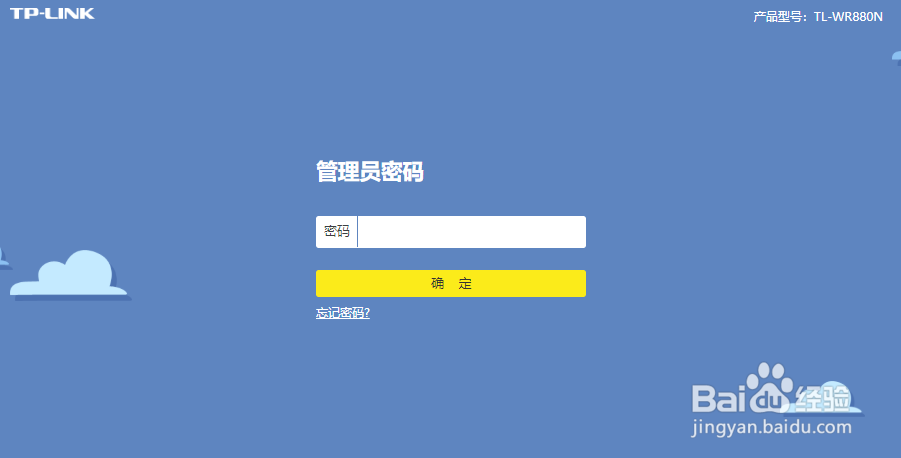
2、然后,进入【TP-Link路由器】主页
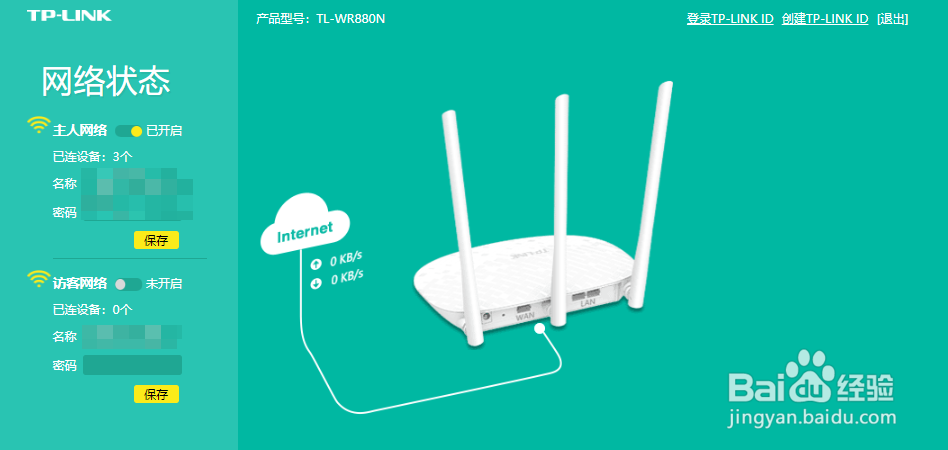
3、然后,点击【软件升级】
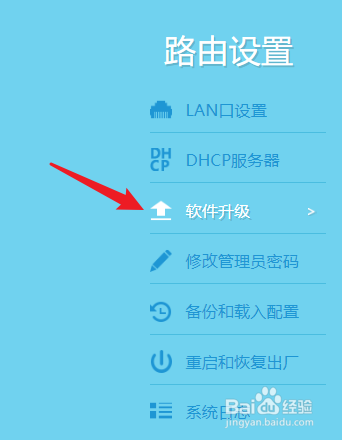
4、下一步,点击【在线升级】,【检查新版本】,即可等待更新信息
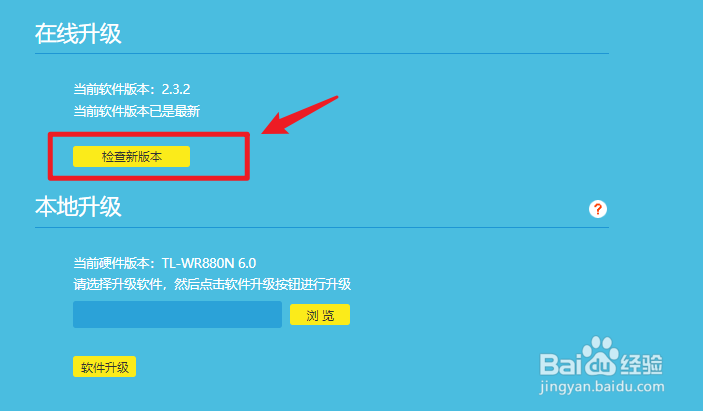
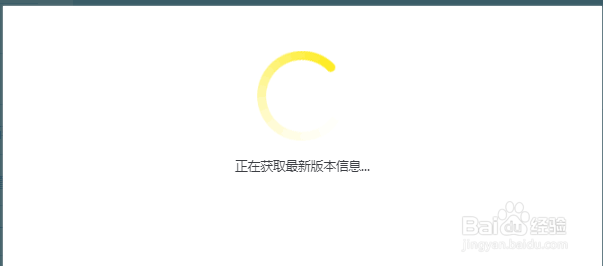
5、最后,如果下载好当前硬件版本的升级软件,或点击【本地升级】的【浏览】,选择【升级软件】,单击【软件升级】即可生效
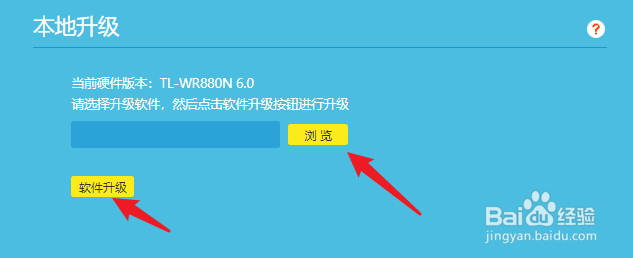
1、首先,Windows10连接好网络,浏览器输入【192.168.1.1】或者【192.168.0.1】地址,输入密码登录
然后,进入【TP-Link路由器】主页
然后,点击【软件升级】
下一步,点击【在线升级】,【检查新版本】,即可等待更新信息
最后,如果下载好当前硬件版本的升级软件,或点击【本地升级】的【浏览】,选择【升级软件】,单击【软件升级】即可生效
声明:本网站引用、摘录或转载内容仅供网站访问者交流或参考,不代表本站立场,如存在版权或非法内容,请联系站长删除,联系邮箱:site.kefu@qq.com。
阅读量:141
阅读量:116
阅读量:32
阅读量:23
阅读量:30